Темное оформление меняет внешний вид Finder, iTunes, Safari, «Почты» и других стандартных приложений macOS Mojave. Оно делает работу с ними более комфортной в вечернее время суток. Рассказываем, как его включить.
Шаг 1. Откройте системное меню Mac, нажав на логотип Apple в левом верхнем углу экрана.
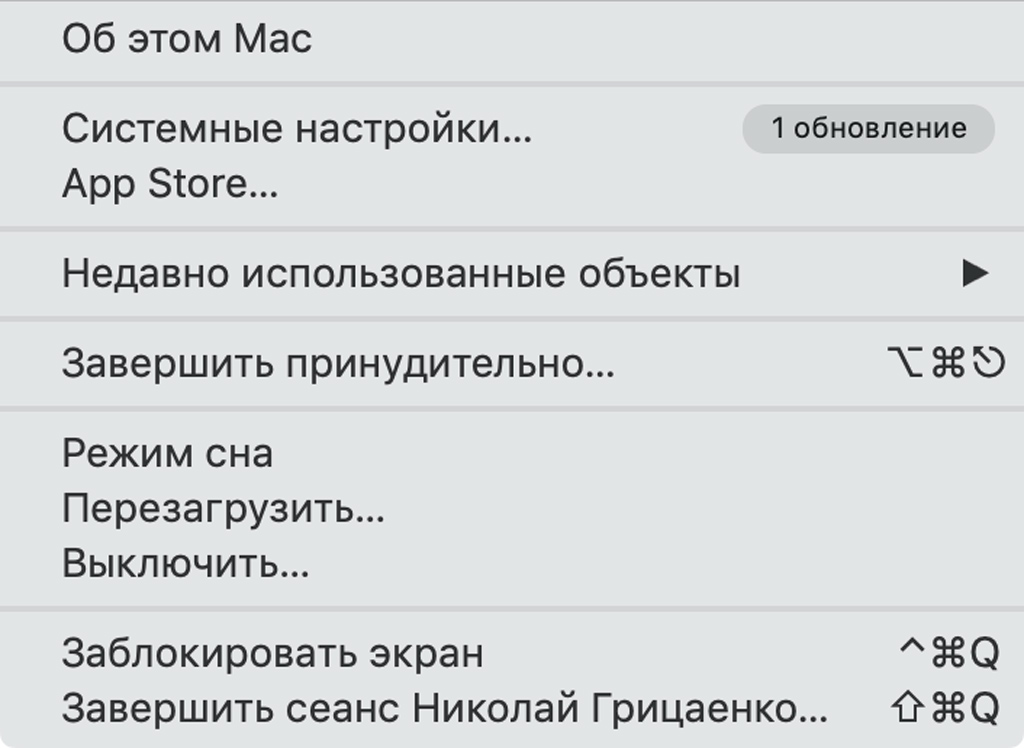
Шаг 2. Перейдите в «Системные настройки».
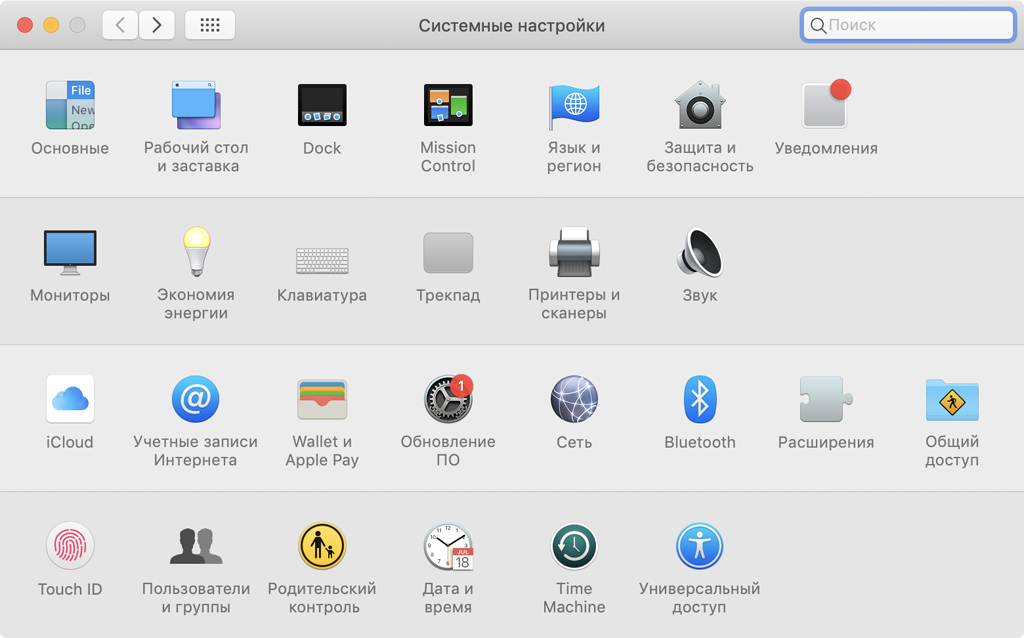
Шаг 3. Разверните «Основные».
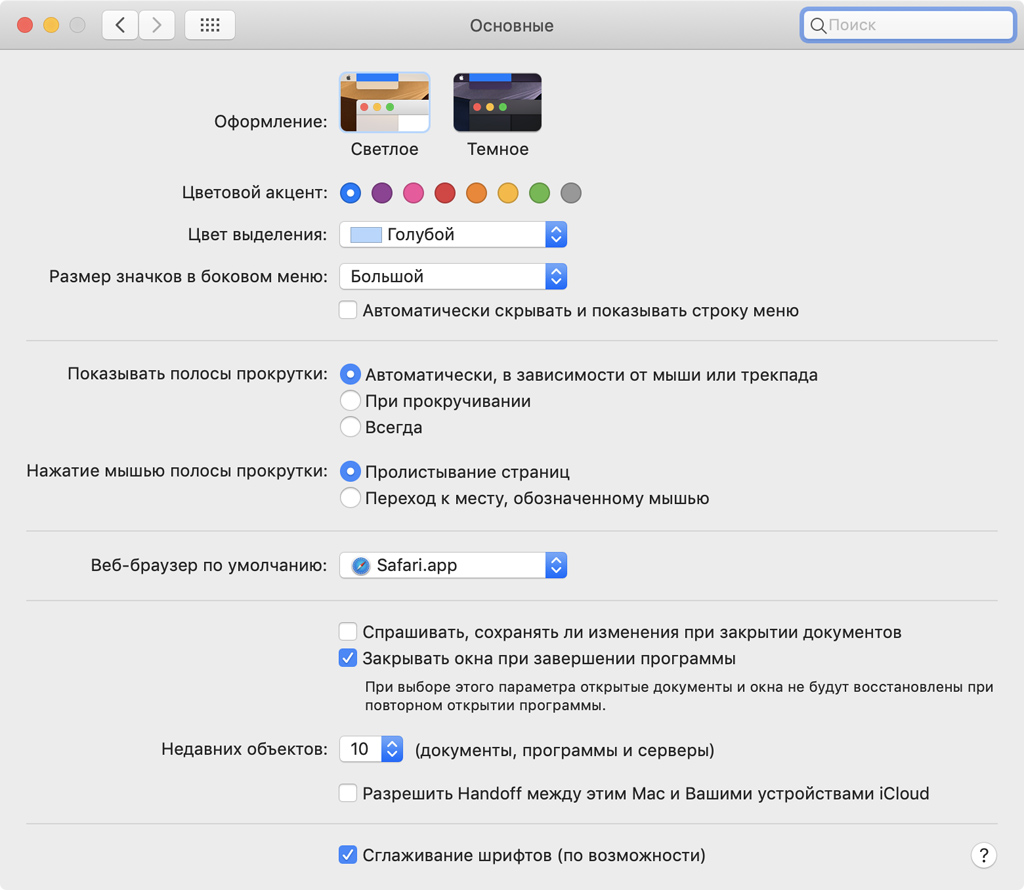
Шаг 4. Выберите «Темное» оформление.
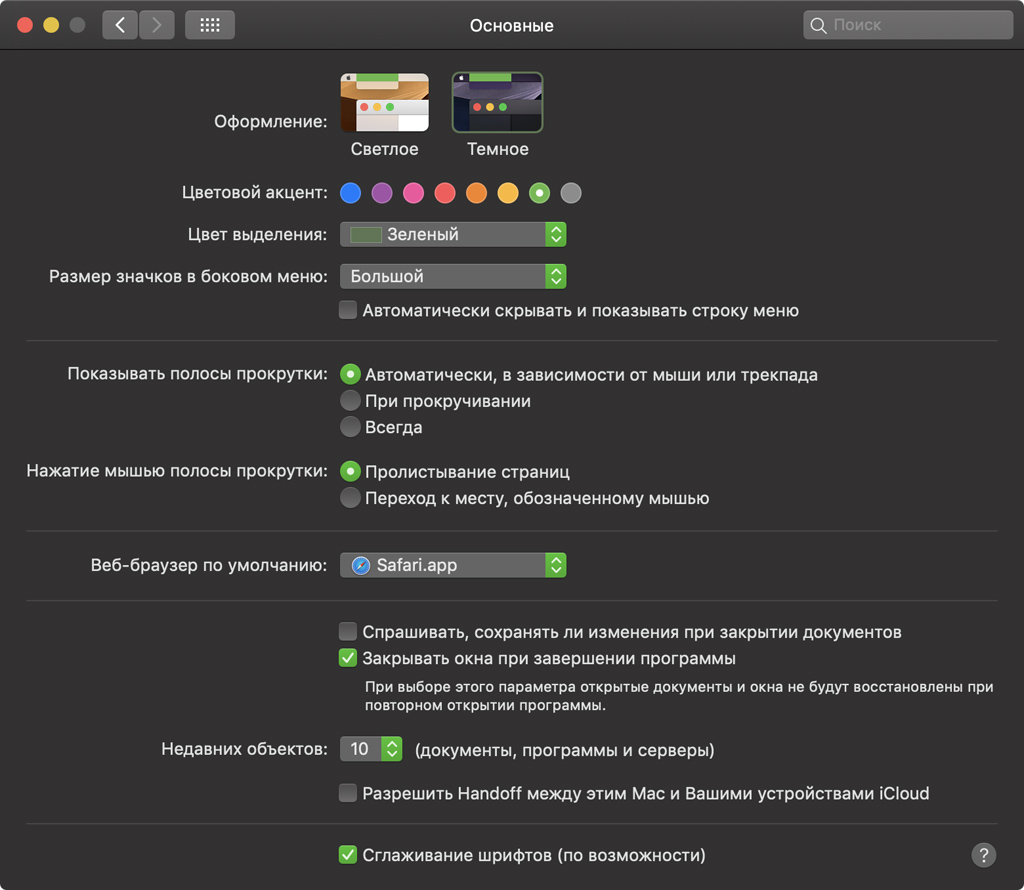
В этом же меню вы можете выбрать цветовой акцент системы, который изменит оттенок переключателей, выделения и других элементов интерфейса.
Обратите внимание: если в macOS High Sierra вы могли сделать темными только Dock и строку меню, то в macOS Mojave темный режим применяется ко всей системе.
Читайте далее
Используйте «Экранное время», чтобы оторваться от iPhone
